Stocks.exchangeに入金・出金する方法のメモ
入金・出金共通
Stocks.exchangeにログインし、上部にあるExchangeタブをクリック⇒左側にあるWALLETタブをクリック⇒Manageの順にクリックしていきます。

BARANCE内に各通貨情報が出てきます。
仮想通貨単位で入金したい場合は「DPOSIT」、出金したい場合は「WITHDRAW」をクリックします。
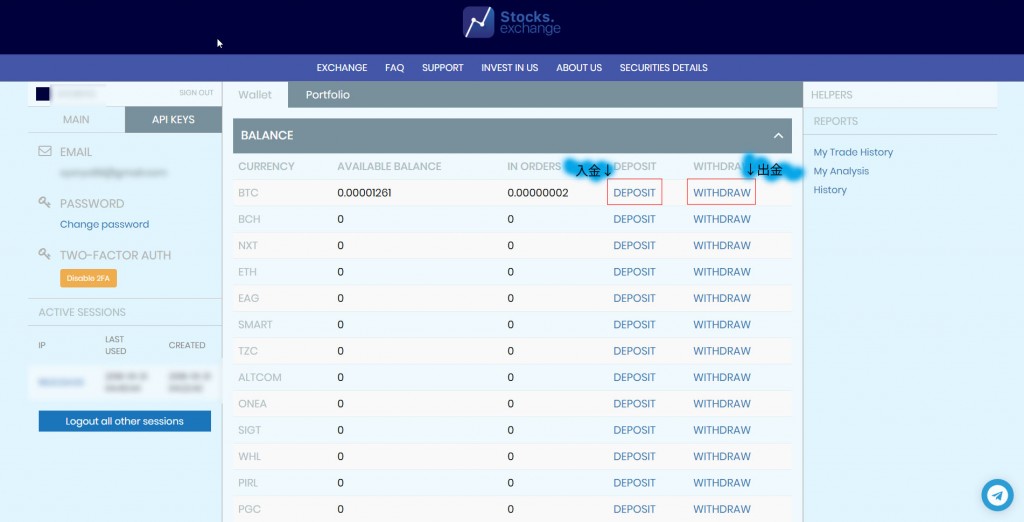
入金
仮想通貨ごとに入金アドレスが異なります。間違ったアドレスに送金した場合は戻ってくることはない為注意してください。
入金用アドレスが表示されない場合
新規に入金する場合、アドレスが作成されていない場合があります。その場合、「Deposit Address」をクリックすることでBTCと同様に入金することができます。
既にアドレスが表示されている場合はこちら
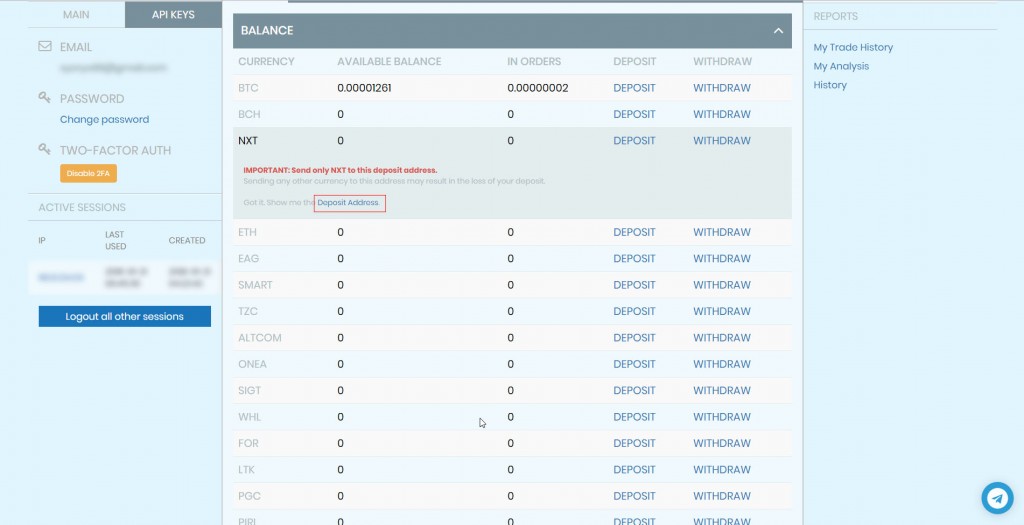
通貨によってはDeposit Fee(入金手数料)及びMinimum Deposit Amount(最低入金金額)が指定されているものがありますので注意してください。
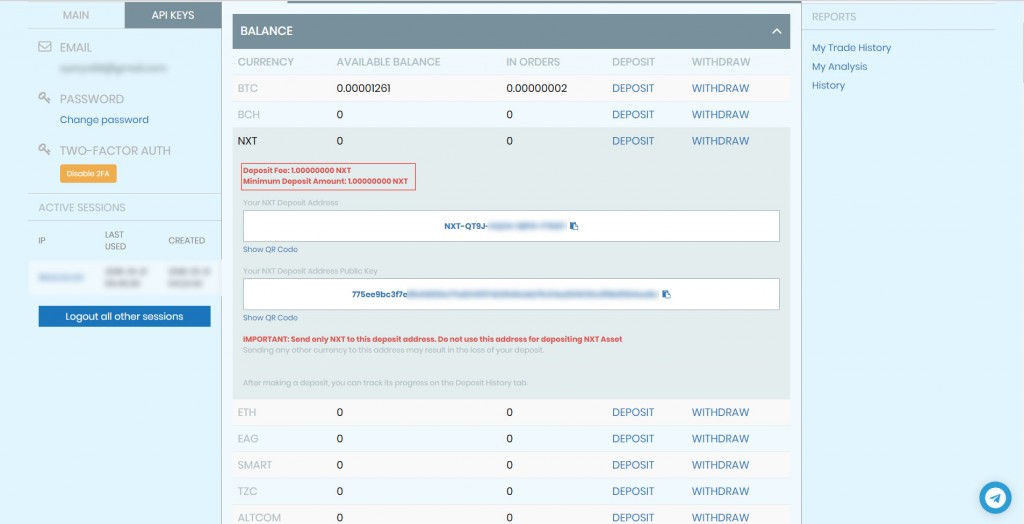
既に入金用アドレスが表示されている場合
アカウント登録時に入金用アドレスが付与されています。
例えば、BTC欄の「DEPOSIT」を押下すると入金用アドレスが表示されます。
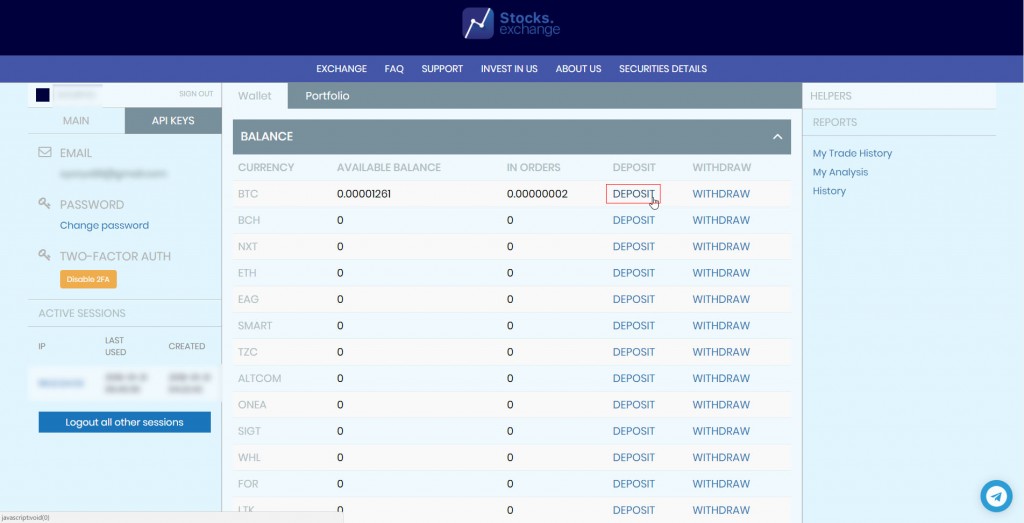
赤枠内に表示されているアドレスにBTCで送金を行うとStocks.exchangeに入金できます。
アドレスを変更したい場合は「NEW DEPOSIT ADDRESS」で変更することが可能です。
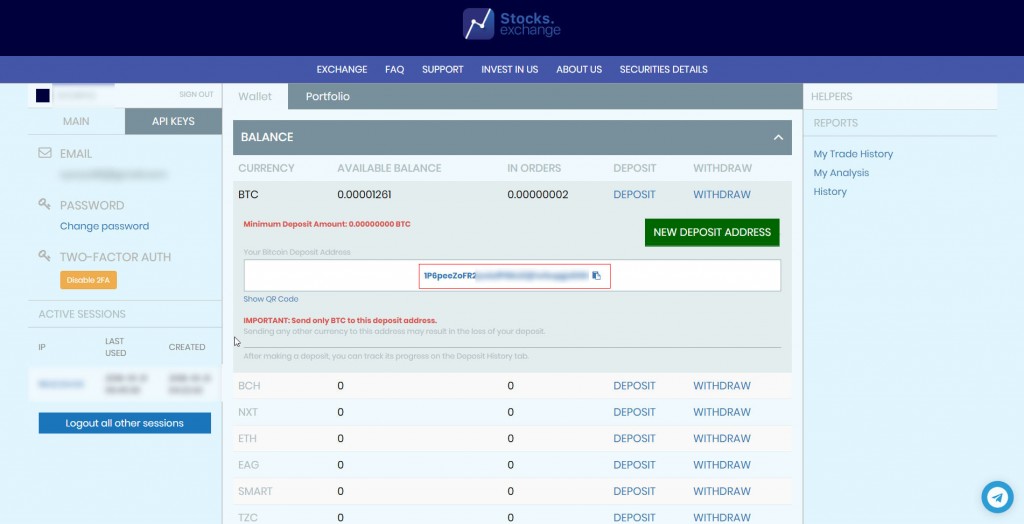
Wengt Wrongが表示された場合は
DEPOSIT押下した場合に「Wengt Wrong」が表示される場合があります。その場合はたいていセッション切れなので、画面再読みを行うと発生はなくなると思います。
出金
出金申請
出金したい通貨欄の「WITHDRAW」をクリックすると送金先入力項目が表示されます。
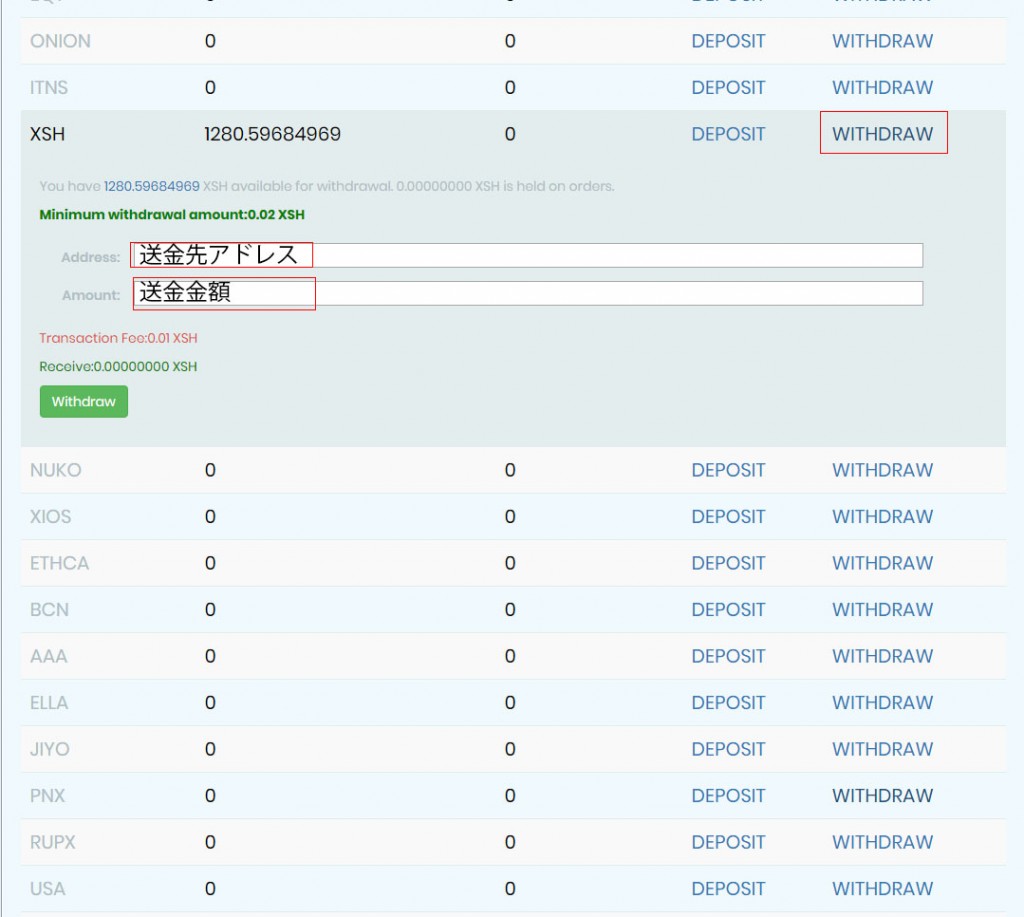
送金したいアドレスを及び、金額を入力しします。
Transaction Fee(送金手数料)とReceive(送金先アドレスに届く金額)を確認し、問題なければ緑色の「Withdraw」ボタンを押下します。
そうするとEmail was sent. Please check it and confirm your withdrawal(メール送ったので、メールを見て出金の確認をしてね)という画面が表示されます。
たまに、「something went wrong」エラーと出る場合がありますが、問題なくメール送信はされるみたい。
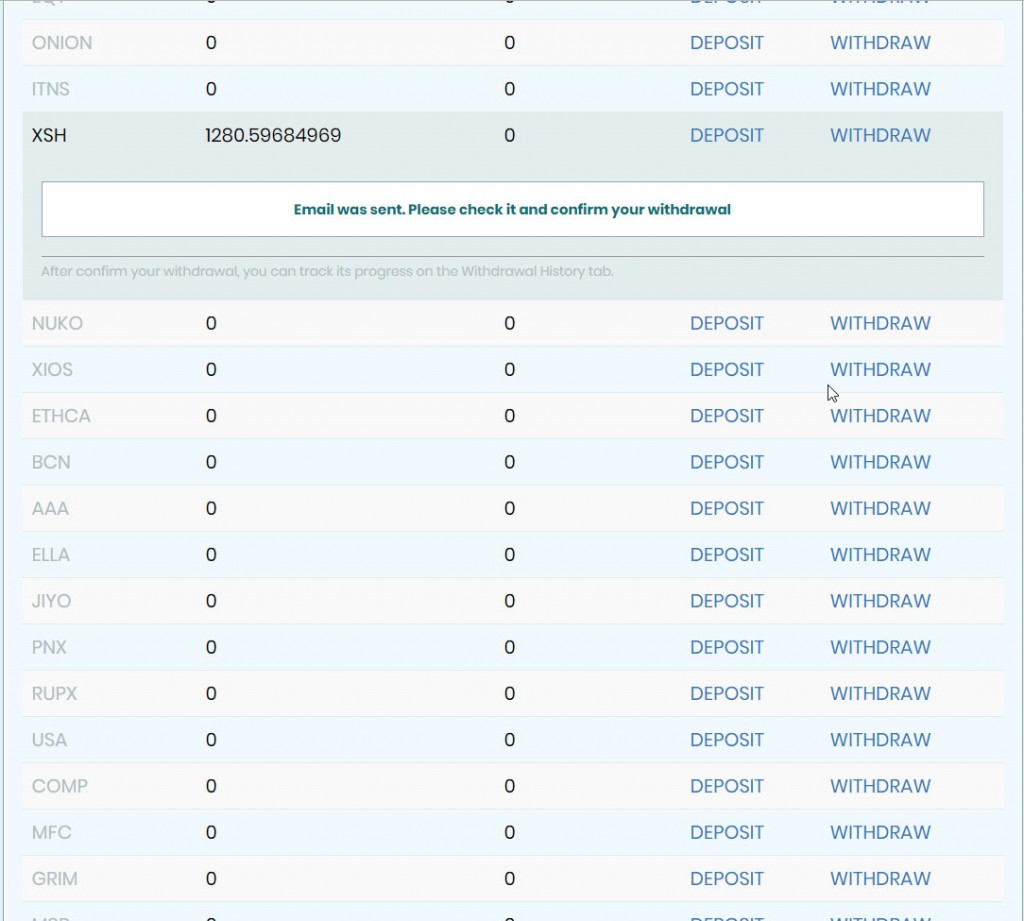
WITHDORAW後は承認中であってもデポジットは出金金額が差し引かれた状態になります。
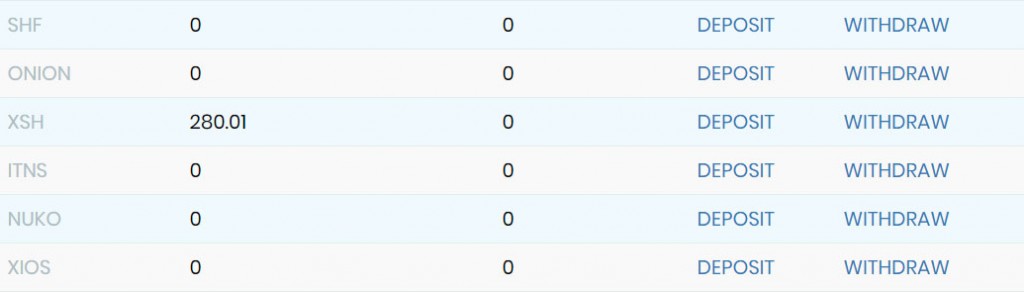
承認中かどうかは「WITHDRAWAL HISTORY」より確認することができます。
デフォルトで「BALANCE」が開いている状態になりますのでスクロールで下まで動かすか、✅を押下して閉じ、「WITHDRAWAL HISTORY」をクリックして確認します。
メールが届いてない場合は「RESENT」で再送、出金処理自体やめたい場合は「CANCEL」することができます。
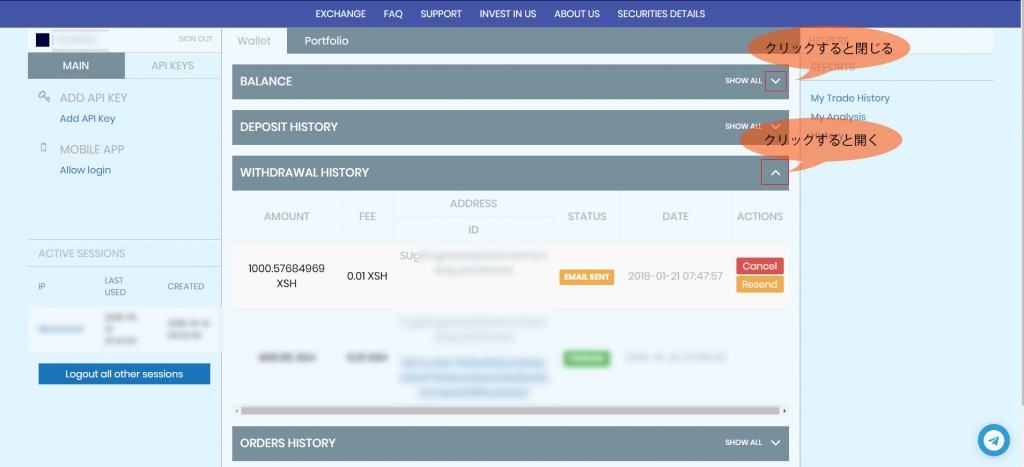
出金確認(メール確認)
メールにて出金承認確認が来た場合出金金額・送金先を再度確認し、「CONFIRM(確認)」で出金処理を開始します。

メールにて確認処理を行うと、「WITHDRAWAL HISTORY」を見るとAPPROVED(承認済み)にステータスが変わります。

出金完了
出金完了するとFINISHED(完了)になります。大体10~20分ぐらいで出金されていました。

あとは送金先のウォレットに入金されているか確認して問題なければ出金が正常に終了したことになります。